- Wprowadzenie
- Jak utworzyć listę mailingową na serwerze w AZ.pl?
- Jak zmienić ustawienia istniejącej listy mailingowej?
Listę mailingową możesz utworzyć oraz skonfigurować tylko po zalogowaniu się do Panelu klienta. Skorzystaj z poniższej instrukcji, aby sprawdzić jak utworzyć oraz jak skonfigurować listę mailingową na serwerze w AZ.pl.
Jak utworzyć listę mailingową na serwerze w AZ.pl?
- Zaloguj się do Panelu klienta.
- Kliknij tutaj, aby sprawdzić jak się zalogować.
- Przejdź do sekcji Usługi WWW, która znajduje się po lewej stronie ekranu.
- Kliknij nazwę serwera, na którym chcesz utworzyć nową listę mailngową.
- Przejdź do ustawień listy mailingowej dodając nową.
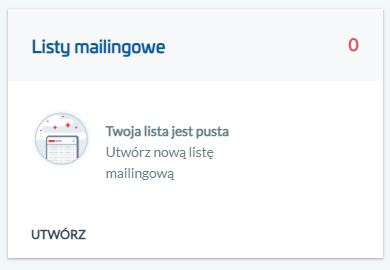
- Wypełnij wyświetlony formularz, aby dodać nową listę mailingową:

- Nazwa listy mailingowej – wpisz w tym miejscu nazwę tworzonej listy mailingowej.
- Domena – w tym miejscu możesz zdefiniować, do której domeny nowa lista mailingowa ma zostać przypisana. Jeśli wybierzesz opcję „Wszystkie domeny”, to nowa lista mailingowa zostanie utworzona w adresach wszystkich domen, które są przypisane do serwera.
Przykład: Do serwera „kowalski” przypisane są dwie domeny: „twojadomena.pl” oraz „twojadomena2.pl”. Jeśli utworzysz nową listę mailingową o nazwie „ksiegowosc” oraz wybierzesz przy tym opcję „Wszystkie domeny”, to nowa lista mailingowa będzie dostępna pod adresami wszystkich domen przypisanych do serwera, czyli: „ksiegowosc@twojadomena.pl” oraz „ksiegowosc@twojadomena2.pl”.
- Adresaci listy mailingowej – wpisz w tym miejscu adresy e-mail użytkowników, do których będą wysyłane wiadomości dostarczane na adres listy mailingowej (maksymalnie 200 adresów e-mail).
- Nadawcy listy mailingowej – wpisz w tym miejscu adresy e-mail użytkowników, którzy będą uprawnieni do wysyłania wiadomości e-mail na adres listy mailingowej (maksymalnie 200 adresów e-mail).
WAŻNE! W polu „Nadawcy listy” możesz dodać adresy e-mail lub adresy domen w formacie „*@twojadomena.pl”, które będą uprawnione do wysyłania wiadomości na listę mailingową. Jeśli pole „Nadawcy listy” będzie puste, to każdy adres e-mail będzie uprawniony do wysyłki wiadomości na listę.
- Przedrostek listy mailingowej – w tym miejscu możesz wpisać przedrostek (max 31 znaków), który będzie dodawany na początku tematu każdej wiadomości e-mail publikowanej na liście mailingowej.
Przykład: Jeśli wpiszesz frazę: „ksiegowosc”, to na początku każdej wiadomości e-mail pojawi się taki przedrostek, np. „[ksiegowosc] Przykładowy temat wiadomości e-mail wysyłanej na listę”. Zwróć uwagę, że przedrostek zostanie wpisany w klamry „[” oraz „]”.
- Odpowiedzi wysyłane na listę mailingową – zaznacz tę opcję, jeśli chcesz aby odpowiedzi na wiadomości e-mail umieszczane na liście były wysyłane na adres listy mailingowej (odpowiedź zobaczą wszyscy jej członkowie). Nie zaznaczenie tej opcji spowoduje, że odpowiedź na wiadomość e-mail zostanie wysłana do nadawcy wiadomości (czyli na adres e-mail osoby, która jest autorem wiadomości wysłanej na listą mailingową).
- Status listy mailingowej – określ czy lista mailingowa ma być aktywna.
- Kliknij przycisk „Wyślij”, który znajduje się w dolnej części ekranu. Nowa lista mailingowa zostanie natychmiast utworzona.
Jak zmienić ustawienia istniejącej listy mailingowej?
Proces zmiany ustawień dla istniejącej listy mailingowej jest analogiczny do procesu tworzenia nowej listy. Po wyświetleniu wykazu wszystkich list mailingowych, należy kliknąć nazwę wybranej listy mailingowej, dla której chcesz zmienić ustawienia.
- Zaloguj się do Panelu klienta.
- Kliknij tutaj, aby sprawdzić jak się zalogować.
- Przejdź do sekcji „Hosting”, która znajduje się po lewej stronie ekranu.
- Kliknij nazwę serwera, na którym chcesz utworzyć nową listę mailngową.
- Po prawej stronie ekranu znajdź sekcję: „Serwer WWW” i kliknij przycisk „Listy mailingowe” -> „Listy mailingowe”.
- Na ekranie zostanie wyświetlony wykaz wszystkich utworzonych list mailingowych na serwerze. Kliknij nazwę wybranej listy mailingowej, aby przejść do edycji jej ustawień.


